윈도우11 샌드박스 실행 오류 해결 방법
윈도우11의 샌드박스를 사용하기 위해 기능을 활성화하고 실행을 하면 하이퍼바이저와 관련된 오류가 발생하면서 실행되지 않는 경우가 있다.
"0x35100 이 시스템에 하이퍼바이저가 없습니다."
별다른 문제가 없음에도 해당 오류가 발생하는 것이라면 Hyper-V와 관련된 기능이 충돌하여 발생하는 것일 수 있는데 이런 경우에는 기능을 모두 비활성화 후 사용하는 기능만 다시 활성화하여 오류 해결을 시도해 볼 수 있다.
윈도우11 샌드박스 실행 오류 해결하기
1. windows 기능 켜기/끄기 실행.
시작에서 windows 기능을 검색한 뒤 [windows 기능 켜기/끄기]를 클릭하여 실행하자.
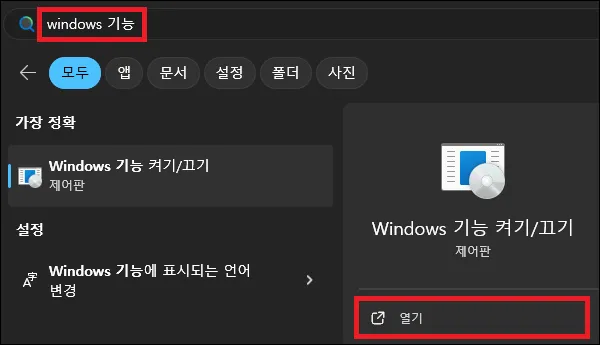
2. Hyper-V 관련 기능 비활성화.
windows 기능 창이 나타나면 Hyper-V와 관련된 기능을 모두 비활성화하자.
오류 해결을 위해서는 아래의 기능을 모두 체크를 해제하여 비활성화해야 한다.
(샌드박스 기능도 일단 비활성화 하자.)
| - Hyper-V - Linux용 Windows 하위시스템 - Windows 샌드박스 - Windows 하이퍼바이저 플렛폼 - 가상 머신 플랫폼 |
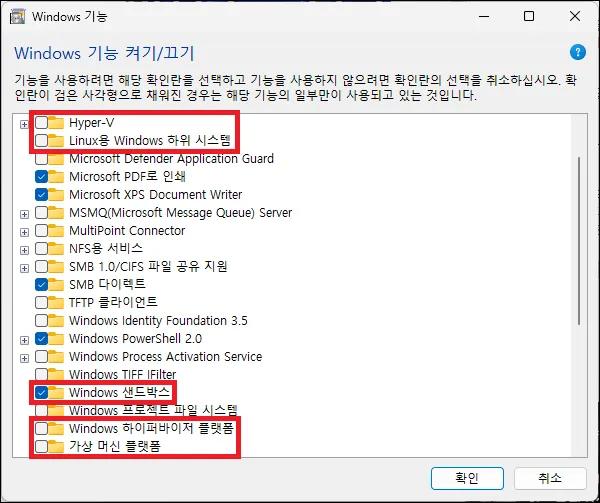
3. 재부팅.
잠시 기다리면 재부팅 메시지가 나타난다.
[다시 시작] 버튼을 클릭하여 재부팅을 진행하자.
4. 샌드박스 기능 활성화.
컴퓨터가 재부팅되면 windows 기능에서 [windows 샌드박스]을 활성화하고 컴퓨터를 재부팅한 뒤 정상적으로 실행이 되는지 확인해 보자.
그 외 내용
- Hyper-V 관련 기능을 모두 비활성화하고 다시 샌드박스만 활성화했음에도 오류가 해결되지 않는다면 윈도우의 시스템 파일 복구를 시도해 보자.
- 샌드박스 기능을 사용하려 한다면 당연히 VT 기능은 활성화했겠지만 만약 활성화 하지 않았다면 바이오스에 진입하여 VT기능을 활성화하자.